
06-30-2013, 12:15 AM
|
|
|
السلام عليكم ورحمة الله
نستمر معكم لعمل تصاميم من البداية الى نهاية التصميم ان شاء الله
في الدرس السابق استعملنا صورتين ودمجناهم
واستعملنا كلها بتغيير الحجم
لكن في هذا الدرس ان شاء الله سنستعمل صورتين لكن ليست كلها
سناخذ جزء منها
ونتعلم من خلال التطبيق اشياء كثيرة
وهذا مثال ماسنتعلمه اليوم ان شاء الله

بسم الله
نفتح عمل جديد نضغط ctrl+n
او من file > new
الذين تابعوا الدروس السابقة يعلمون كيفية فتح عمل جديد
لانريد وضع صور مكررة لانها تثقل الموضوع
المهم نختار المقاسات من الصندوق كما موضح ثم نضغط اوك

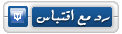
|